Mit Parallels Transporter Agent können Sie eine ganze real oder Drittanbietern virtuelle PC-System für Mac virtuelle Maschine migrieren, einschließlich Betriebssystem, Anwendungen, Dateien und persönliche Einstellungen, um Ihren neuen Parallels Desktop 4.0. & Nbsp; Machen Sie den Umzug noch schneller indem Sie FireWire.
Bring Your PC
Migration eines physischen PC-System direkt an einen Parallels Desktop 4.0 virtuelle Maschine.
Bring Your VM
Konvertieren Sie Ihre Drittanbieter-virtuelle Maschine in Parallels Desktop 4.0 VM.
Migrieren entfernten Windows-PC über das Netzwerk, um Parallels VM auf Ihrem Mac / PC
& Nbsp; * Schritt 1: Installieren Transporter Agent auf dem Windows-PC, den Sie mit einem Parallels Desktop 4.0 VM migrieren möchten.
& Nbsp; * Schritt 2: Führen Transporter auf Ihrem Mac / PC.
& Nbsp; * Schritt 3: Folgen Sie den Migrationsassistenten.
Migrate Windows-PC lokal oder auf alle Wechselmedien
& Nbsp; * Schritt 1: Installieren sowohl Transporter und Transporter Agent auf dem Windows-PC die Sie migrieren möchten.
& Nbsp; * Schritt 2: Führen Transporter auf dieser Windows-PC.
& Nbsp; * Schritt 3: Folgen Sie den Migrationsassistenten.
& Nbsp; * Schritt 4: Geben Sie die resultierende VM auf den Mac / PC mit einem beliebigen Wechseldatenträger.
Migrieren oder um Parallels Desktop zu konvertieren einen virtuellen Computer nicht Parallels 4.0 virtuelle Maschine
& Nbsp; * Schritt 1: Führen Transporter auf Ihrem Mac oder PC.
. & Nbsp; * Schritt 2: Folgen Sie den einfachen Transporter-Assistent
Softwarebeschreibung:

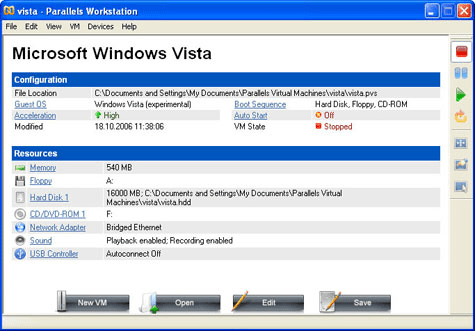
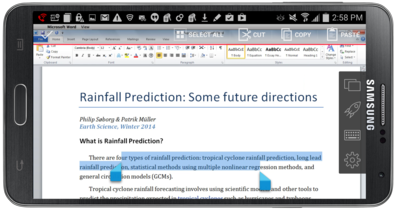
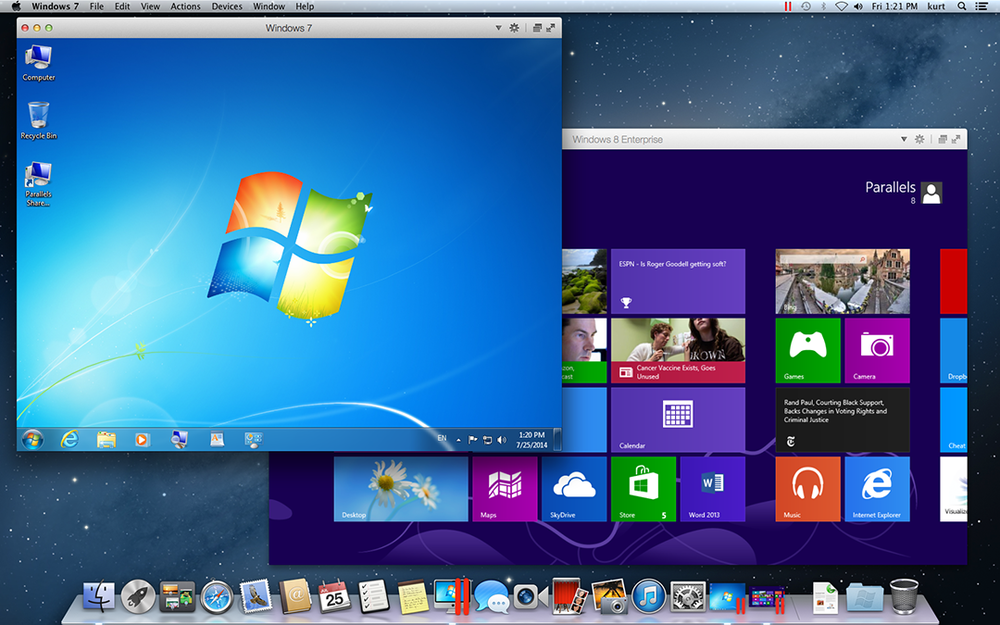
Kommentare nicht gefunden